[Praktische tips] 5 Eenvoudige manieren om iPad-kalenders te herstellen
 Bijgewerkt door Valyn Hua / 19 maart 2021 10:00
Bijgewerkt door Valyn Hua / 19 maart 2021 10:00Ik heb gisteren de verjaardag van mijn moeder gemist. Mijn iPad herinnerde me er ook niet aan. Ik controleerde de kalender op iPad en alle evenementen waren verloren. Waarom zijn mijn agenda-afspraken verdwenen van mijn iPad? Hoe iPad-agenda-afspraken herstellen?
Kalenders, de ingebouwde app van een iOS-apparaat, is een handig programma voor iemand die druk of vergeetachtig is. U kunt kalenders maken om enkele belangrijke gebeurtenissen bij te houden, zoals de verjaardag van ouders, werkplannen, enz.
Maar een dergelijke situatie, zoals hierboven beschreven, dat de kalenders plotseling verdwijnen, is tamelijk gewoon. Wat als je dit probleem tegenkomt?
Geen zorgen, laten we in detail gaan hoe u agenda's op iPad kunt herstellen.

Voordat je in herstellende kalenders duikt, kun je je iPad-apparaat opnieuw opstarten of je agenda's vernieuwen.
Als ze nog steeds niet terugkomen, probeer dan de volgende manieren.

Gidslijst
1. Zoek iPad-agenda's uit bestanden die eerder zijn gesynchroniseerd
Wanneer de synchronisatiefunctie voor Agenda's open is op de iPad, worden agendagebeurtenissen automatisch gesynchroniseerd tussen iCloud en iPad. Na het uitschakelen van deze functie of in de offline-status, worden de gegevens op iCloud niet bijgewerkt als de gegevens op de iPad worden gewijzigd.
Als uw gegevens plotseling verliezen, ongeacht de reden, kunt u het op deze manier proberen agenda herstellen vanuit iCloud kopen.
Stap 1Ga naar iCloud-website.
Stap 2Log in op uw iCloud-account.
Stap 3U ziet enkele pictogrammen op de interface. Klik gewoon op de Agenda icoon.

2. Herstel iPad-agenda's van iCloud Backup op iCloud-website
Als u uw agenda's via bovenstaande weg niet hebt gevonden, kunt u de volgende stap op de iCloud-website rechtstreeks uitvoeren.
Stap 1 Klik Instellingen op de interface.
Stap 2Scroll naar beneden en klik Kalenders en herinneringen herstellen voor Geavanceerd.
Stap 3 Bekijk de archieflijst en kies er een om te herstellen.
Stap 4 Klik herstellen nogmaals om te bevestigen.

Er zullen verschillende dingen gebeuren wanneer u een eerder archief van uw kalenders en herinneringen herstelt:
- Je agenda's voor delen worden gewist. U kunt de eigenaar vragen ze opnieuw te delen of u kunt de agenda's en herinneringen opnieuw delen.
- Het geselecteerde archief vervangt de bestaande agenda's en herinneringen op al uw iOS-apparaten met dezelfde ID. En de bestaande kalenders en herinneringen worden hier gearchiveerd.
3. Herstel Kalenders van iCloud op iPad
Het hebben van een back-up kan u veel problemen besparen, vooral wanneer uw iOS-apparaat verloren is gegaan.
Als u een back-up hebt gemaakt van uw iPad met iCloud, volgt u de stappen.

Stap 1 Tik op je iPad Instellingen > Algemeen > Reset > Wis alle inhoud en instellingen.
Stap 2 Klik Wissen nogmaals om te bevestigen.
Stap 3Daarna zal de iPad automatisch opnieuw opstarten.
Stap 4 Volg de stappen op het scherm totdat u de Apps & gegevens interface.
Stap 5 Kies Herstellen van iCloud-back-up.
Stap 6 Log in op uw iCloud-account.
Stap 7 Afhankelijk van de datum en grootte van elke back-up, kiest u er een uit de back-uplijst om te herstellen.
4. Herstel iPad-kalenders vanuit iTunes Backup
Het is ook een goede optie om kalenders vanuit iTunes te herstellen.
Stap 1 Open iTunes op de computer waarop de back-upbestanden staan.
Stap 2 Verbind uw apparaat met uw computer via een USB-kabel.
Stap 3 Klik op het iPad-pictogram linksboven in de iTunes-interface wanneer het verschijnt.
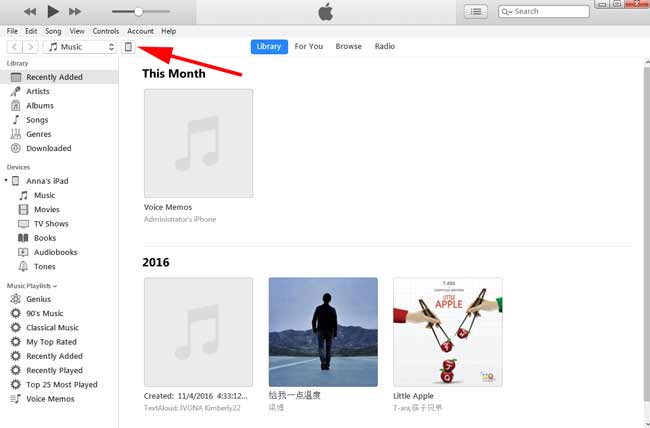
Stap 4Klik Samengevat op de linkerzijbalk. Ga dan naar de backup sectie en klik op de Back-up terugzetten.

Stap 5Afhankelijk van de datum van elke back-up, kiest u er een om te herstellen.
Stap 6 Wacht tot herstel is voltooid en uw iPhone wordt automatisch opnieuw opgestart. Houd het apparaat aangesloten totdat het herstel is voltooid.
Alternatief, je kan kiezen Dien in > Apparaat > Terugzetten van back-up na het aansluiten van uw iPad op de computer.
Alle huidige gegevens op de iPad worden vervangen door een back-up die u hebt gekozen. Maak een back-up van uw huidige gegevens voordat u de bovenstaande twee manieren gebruikt.
5. Herstel Kalenders van iPad met FoneLab
Wilt u niet het risico nemen dat de huidige gegevens op de iPad worden vervangen? The FoneLab - iPhone Data Recovery kan u helpen bij het automatisch herstellen van kalenders van een iPad-apparaat. U kunt deze tool ook gebruiken om herstelt de kalender op de iPhone.
Wat je nodig hebt, zijn alleen je iPad-apparaat en een USB-kabel.
Met FoneLab voor iOS herstelt u de verloren / verwijderde iPhone-gegevens, waaronder foto's, contacten, video's, bestanden, WhatsApp, Kik, Snapchat, WeChat en meer gegevens van uw iCloud of iTunes-back-up of -apparaat.
- Herstel gemakkelijk foto's, video's, contacten, WhatsApp en meer gegevens.
- Voorbeeld van gegevens vóór herstel.
- iPhone, iPad en iPod touch zijn beschikbaar.
Stap 1 Gratis downloaden en installeren van de software op uw computer met de bovenstaande link dienovereenkomstig. De software wordt automatisch gestart.
Stap 2 Sluit uw iPad aan op de computer. kiezen iPhone Data Recovery > Herstellen van iOS-apparaat > Start scannen.

Stap 3 Klik Kalenders bij de bestandstypelijst om een voorbeeld van de inhoud te bekijken. Alle verwijderde (rood gemarkeerd) en bestaande (zwart gemarkeerde) contacten verschijnen aan de rechterkant.
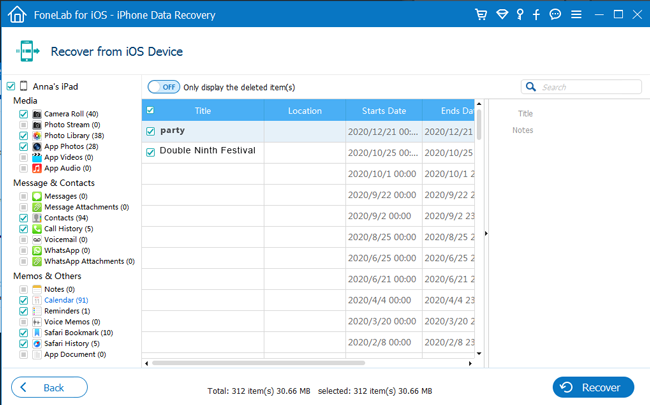
Stap 4 Kies de gewenste kalenders en klik Herstellen. Wat u hebt hersteld, wordt op uw computer opgeslagen.
Het ondersteunt ook:
- De iPad vanaf de back-up herstellen klik gewoon op iPhone Data Recovery > Herstel van iCloud-back-upbestanden or iPhone Data Recovery > Herstellen van iTunes-back-upbestanden.
- IPhone herstellen of andere iOS-apparaten.
- Muziek herstellen, foto's, contactpersonen en andere soorten gegevens.
- Zowel Mac- als pc-versies zijn voor u beschikbaar.
- Herstel voor 19 verschillende soorten gegevens, waaronder Herstel van iPad-foto's.
Wat vind je van deze software? Het lijkt zo makkelijk te gebruiken, toch? Waarom niet gratis downloaden en nu proberen?
Met FoneLab voor iOS herstelt u de verloren / verwijderde iPhone-gegevens, waaronder foto's, contacten, video's, bestanden, WhatsApp, Kik, Snapchat, WeChat en meer gegevens van uw iCloud of iTunes-back-up of -apparaat.
- Herstel gemakkelijk foto's, video's, contacten, WhatsApp en meer gegevens.
- Voorbeeld van gegevens vóór herstel.
- iPhone, iPad en iPod touch zijn beschikbaar.
